NOVA Widget
Fazer upload para o Planilhas Google a partir do Kommo
Às vezes, é necessário fazer upload de dados do Kommo para o Google Spreadsheet para usá-los. Por exemplo, funcionários que não usam Kommo. Muitas vezes, isso funciona no departamento de produção quando o departamento de vendas está vendendo e você precisa enviar informações sobre pedidos para uma planilha do Google ou alguma outra fonte onde o departamento de produção possa obter esses dados e trabalhar com esses dados no futuro, por exemplo, para começar a produzir um produto ou serviço.
Para tais fins, desenvolvemos um widget para carregar dados de lead no Google Spreadsheet. O widget funciona como um gatilho. É possível configurar o descarregamento de determinados campos. Você pode configurar o upload em um determinado estágio, por exemplo, no estágio" pago", ou carregar dados em diferentes estágios. Tudo depende dos seus processos.
Por exemplo. A empresa está envolvida na entrega de alimentos prontos, o mensageiro que entrega não usa Kommo, ele só tem um telefone. No Kommo, existe uma fase de" pronto para entrega", onde o departamento de produção transfere ordens para as quais a entrega precisa ser feita. Nesta fase, os dados de entrega são carregados na folha de cálculo do Google. Quando o mensageiro chega ao trabalho, ele abre uma planilha do Google em seu telefone e vê onde e a que horas precisa fazer uma entrega. Após a entrega, ele pode marcar os endereços para os quais já entregou, para que ele tenha sempre informações atualizadas sobre as entregas.
A empresa está envolvida na adaptação à ordem, o departamento de produção não usa Kommo. O departamento de vendas, após receber o pré-pagamento, transfere a lead para a fase "colocar em produção". Nesse estágio, é configurado um widget que carrega dados de lead, incluindo quais produtos precisam ser feitos, qual tamanho, cor e assim por diante para a tabela. O departamento de produção começa a trabalhar pela manhã, abre a mesa e vê que ele tem novos pedidos que precisam ser concluídos. Após a conclusão do pedido, o departamento de produção pode marcar na tabela do Google que o pedido foi concluído.
Para tais fins, desenvolvemos um widget para carregar dados de lead no Google Spreadsheet. O widget funciona como um gatilho. É possível configurar o descarregamento de determinados campos. Você pode configurar o upload em um determinado estágio, por exemplo, no estágio" pago", ou carregar dados em diferentes estágios. Tudo depende dos seus processos.
Por exemplo. A empresa está envolvida na entrega de alimentos prontos, o mensageiro que entrega não usa Kommo, ele só tem um telefone. No Kommo, existe uma fase de" pronto para entrega", onde o departamento de produção transfere ordens para as quais a entrega precisa ser feita. Nesta fase, os dados de entrega são carregados na folha de cálculo do Google. Quando o mensageiro chega ao trabalho, ele abre uma planilha do Google em seu telefone e vê onde e a que horas precisa fazer uma entrega. Após a entrega, ele pode marcar os endereços para os quais já entregou, para que ele tenha sempre informações atualizadas sobre as entregas.
A empresa está envolvida na adaptação à ordem, o departamento de produção não usa Kommo. O departamento de vendas, após receber o pré-pagamento, transfere a lead para a fase "colocar em produção". Nesse estágio, é configurado um widget que carrega dados de lead, incluindo quais produtos precisam ser feitos, qual tamanho, cor e assim por diante para a tabela. O departamento de produção começa a trabalhar pela manhã, abre a mesa e vê que ele tem novos pedidos que precisam ser concluídos. Após a conclusão do pedido, o departamento de produção pode marcar na tabela do Google que o pedido foi concluído.
CONFIGURAÇÃO DO WIDGET
1. Clique em Automatize
2. Clique em Adicionar gatilho
3. Na pesquisa, pipeline para Google Sheets e adicione o widget
2. Clique em Adicionar gatilho
3. Na pesquisa, pipeline para Google Sheets e adicione o widget
1 - Aqui você deve selecionar a condição sob a qual os dados serão descarregados das lead nesta fase;
2-aqui é inserido um link para o planilhas do Google;
Importante: nas configurações de acesso, você precisa especificar que qualquer pessoa que tenha um link ou dê acesso ao nosso site pode editar [email protected]
3-aqui você deve selecionar os campos que serão enviados para o Google Table.
Importante: os campos devem ser adicionados na ordem dos nomes das colunas da planilha.
Importante: para o bom funcionamento do widget, recomendamos fazer o upload para uma folha em branco sem filtros, em seguida, importar os dados através da função importrange para a folha desejada com filtros.
2-aqui é inserido um link para o planilhas do Google;
Importante: nas configurações de acesso, você precisa especificar que qualquer pessoa que tenha um link ou dê acesso ao nosso site pode editar [email protected]
3-aqui você deve selecionar os campos que serão enviados para o Google Table.
Importante: os campos devem ser adicionados na ordem dos nomes das colunas da planilha.
Importante: para o bom funcionamento do widget, recomendamos fazer o upload para uma folha em branco sem filtros, em seguida, importar os dados através da função importrange para a folha desejada com filtros.
Para que a lead seja atualizada ao descarregar novamente, é necessário adicionar à descarga lead.ID
SINCRONIZAÇÃO AUTOMÁTICA DE NEGOCIAÇÕES
Para usar a sincronização automática, você precisa:
1. Ativar a caixa de seleção "Atualizar automaticamente a lead quando ela for alterada"
2. Certifique-se de selecionar o campo Lead.ID outros campos a seu critério
3. Mover a lead para o estágio com este gatilho
Importante: se a atualização automática da lead estiver ativada quando ela for alterada, a lead será atualizada independentemente de a lead estar no estágio com o gatilho, bem como mesmo se o gatilho for excluído.
1. Ativar a caixa de seleção "Atualizar automaticamente a lead quando ela for alterada"
2. Certifique-se de selecionar o campo Lead.ID outros campos a seu critério
3. Mover a lead para o estágio com este gatilho
Importante: se a atualização automática da lead estiver ativada quando ela for alterada, a lead será atualizada independentemente de a lead estar no estágio com o gatilho, bem como mesmo se o gatilho for excluído.